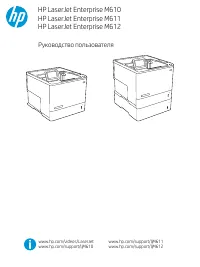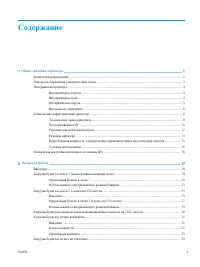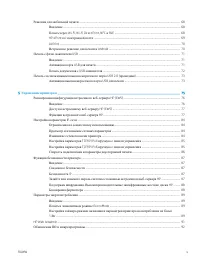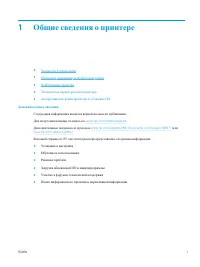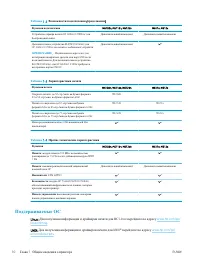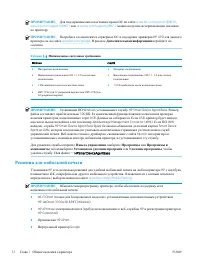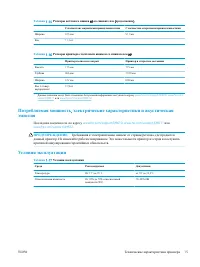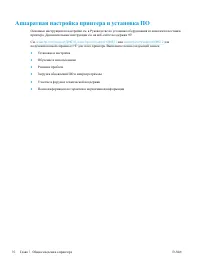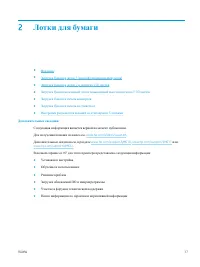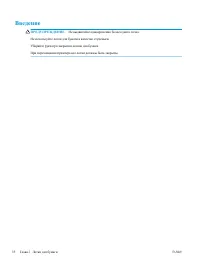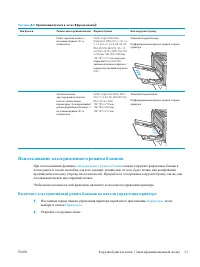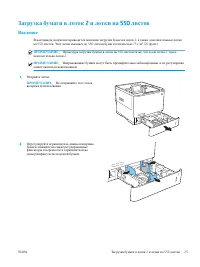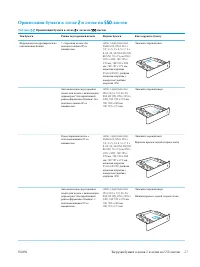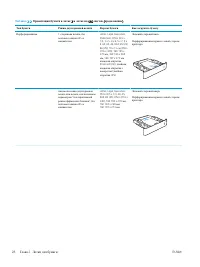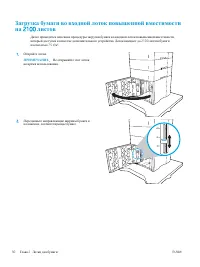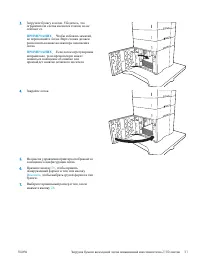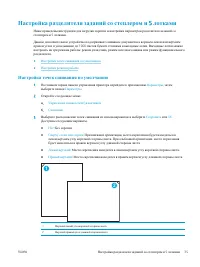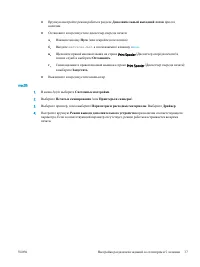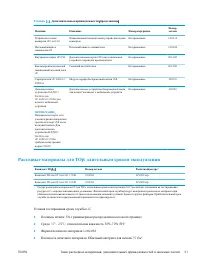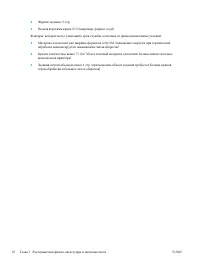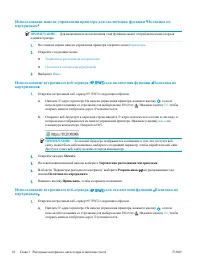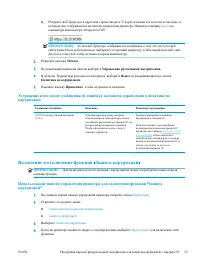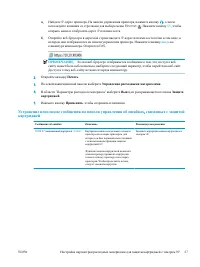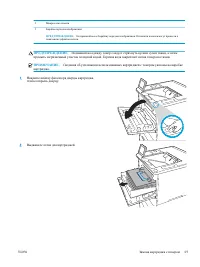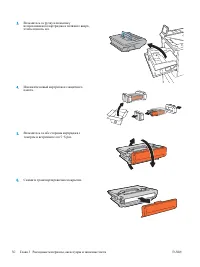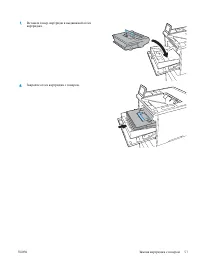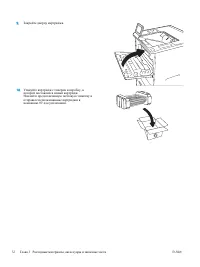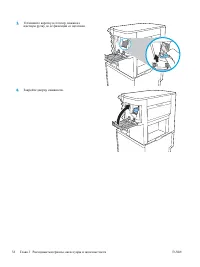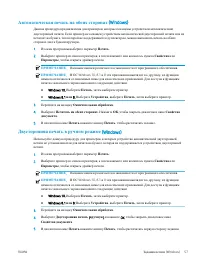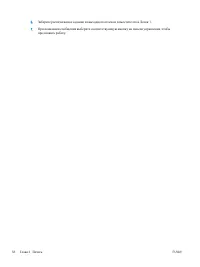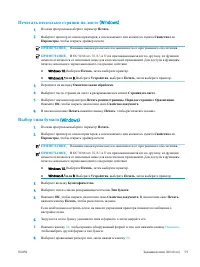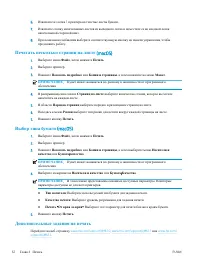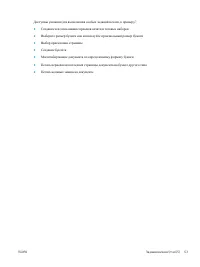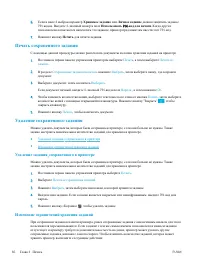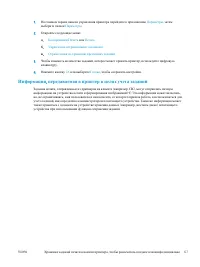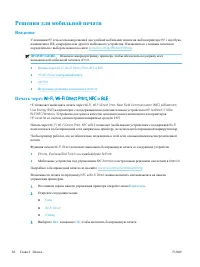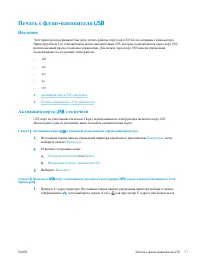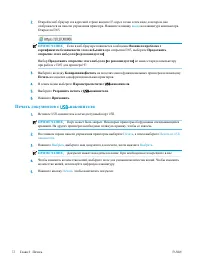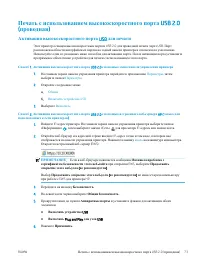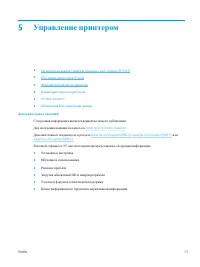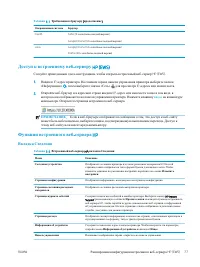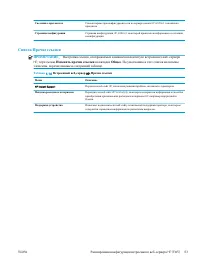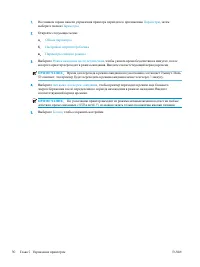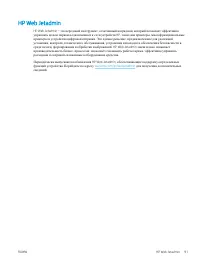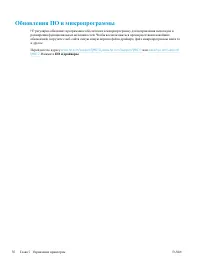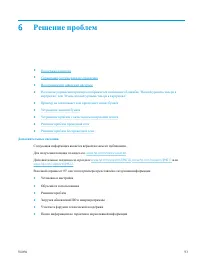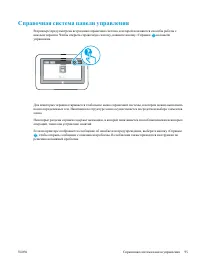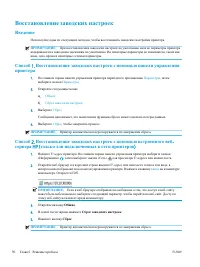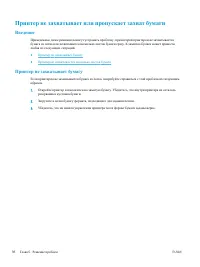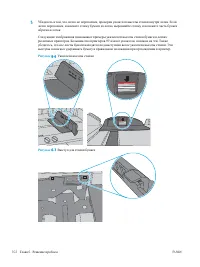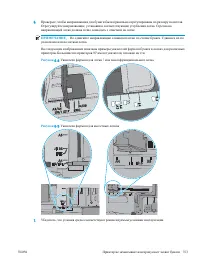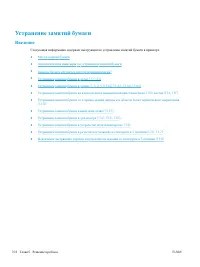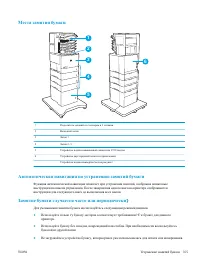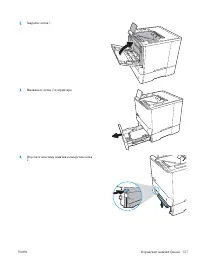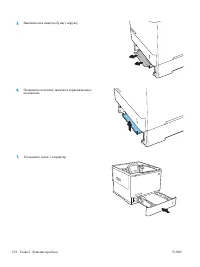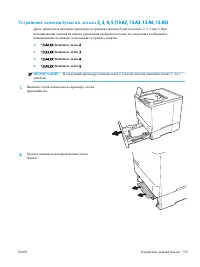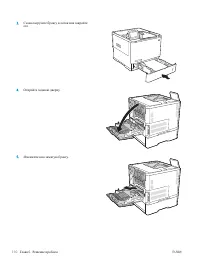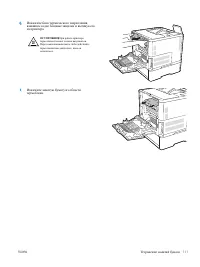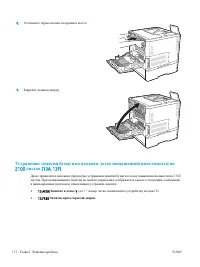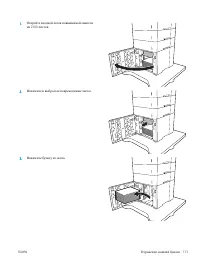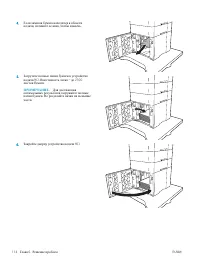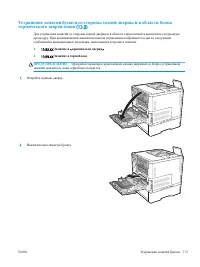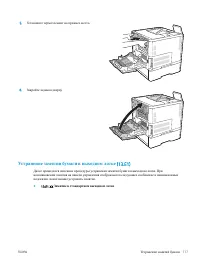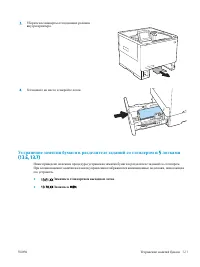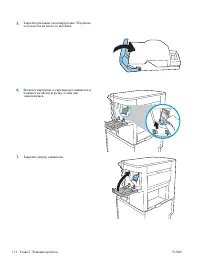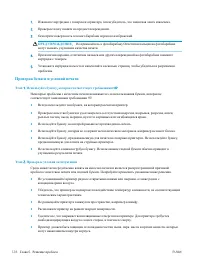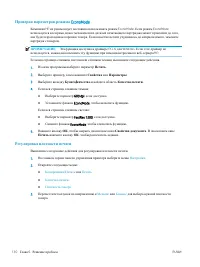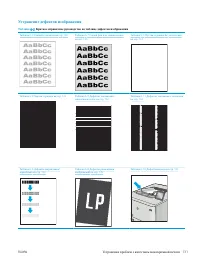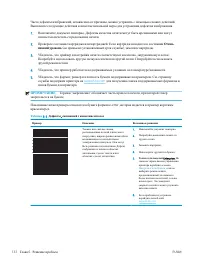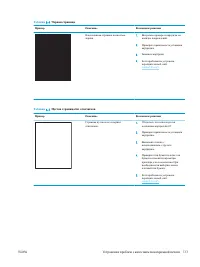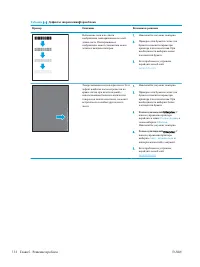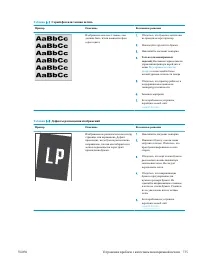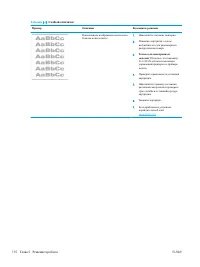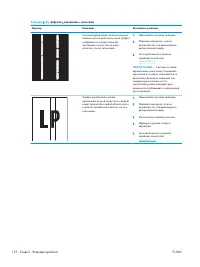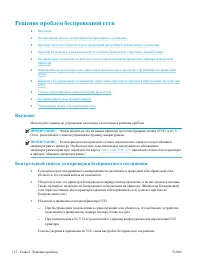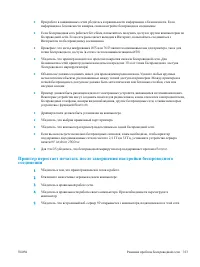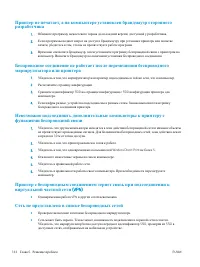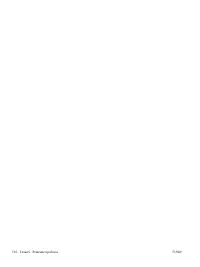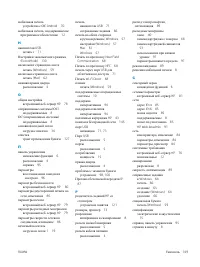Принтер HP M612 - инструкция пользователя по применению, эксплуатации и установке на русском языке. Мы надеемся, она поможет вам решить возникшие у вас вопросы при эксплуатации техники.
Если остались вопросы, задайте их в комментариях после инструкции.
"Загружаем инструкцию", означает, что нужно подождать пока файл загрузится и можно будет его читать онлайн. Некоторые инструкции очень большие и время их появления зависит от вашей скорости интернета.
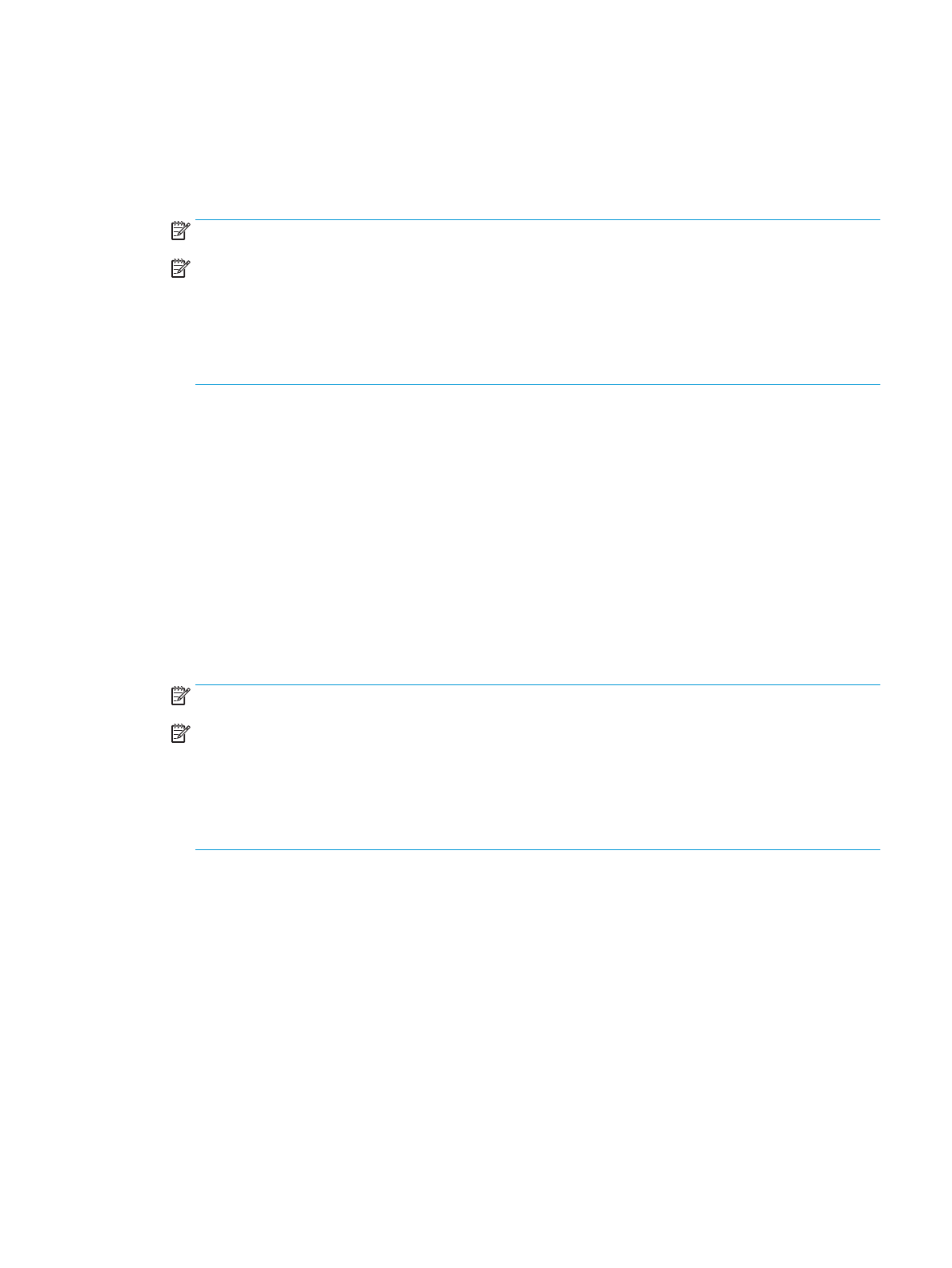
Печатать
несколько
страниц
на
листе
(Windows)
1.
Из
окна
программы
выберите
параметр
Печать
.
2.
Выберите
принтер
из
списка
принтеров
,
а
затем
нажмите
или
коснитесь
пункта
Свойства
или
Параметры
,
чтобы
открыть
драйвер
печати
.
ПРИМЕЧАНИЕ
.
Название
кнопки
различается
в
зависимости
от
программного
обеспечения
.
ПРИМЕЧАНИЕ
.
В
ОС
Windows 10, 8.1
и
8
эти
приложения
выглядят
по
-
другому
,
их
функции
немного
отличаются
от
описанных
ниже
для
классических
приложений
.
Для
доступа
к
функциям
печати
с
начального
экрана
выполните
следующие
действия
:
●
Windows 10.
Выберите
Печать
,
затем
выберите
принтер
.
●
Windows 8.1
или
8.
Выберите
Устройства
,
выберите
Печать
,
затем
выберите
принтер
.
3.
Перейдите
на
вкладку
Окончательная
обработка
.
4.
Выберите
число
страниц
на
листе
в
раскрывающемся
списке
Страниц
на
листе
.
5.
Выберите
значения
параметров
Печать
рамки
страницы
,
Порядок
страниц
и
Ориентация
.
Нажмите
ОК
,
чтобы
закрыть
диалоговое
окно
Свойства
документа
.
6.
В
диалоговом
окне
Печать
нажмите
кнопку
Печать
,
чтобы
распечатать
задание
.
Выбор
типа
бумаги
(Windows)
1.
Из
окна
программы
выберите
параметр
Печать
.
2.
Выберите
принтер
из
списка
принтеров
,
а
затем
нажмите
или
коснитесь
пункта
Свойства
или
Параметры
,
чтобы
открыть
драйвер
печати
.
ПРИМЕЧАНИЕ
.
Название
кнопки
различается
в
зависимости
от
программного
обеспечения
.
ПРИМЕЧАНИЕ
.
В
ОС
Windows 10, 8.1
и
8
эти
приложения
выглядят
по
-
другому
,
их
функции
немного
отличаются
от
описанных
ниже
для
классических
приложений
.
Для
доступа
к
функциям
печати
с
начального
экрана
выполните
следующие
действия
:
●
Windows 10.
Выберите
Печать
,
затем
выберите
принтер
.
●
Windows 8.1
или
8.
Выберите
Устройства
,
выберите
Печать
,
затем
выберите
принтер
.
3.
Выберите
вкладку
Бумага
/
качество
.
4.
Выберите
тип
из
списка
раскрывающегося
меню
Тип
бумаги
.
5.
Нажмите
ОК
,
чтобы
закрыть
диалоговое
окно
Свойства
документа
.
В
диалоговом
окне
Печать
нажмите
кнопку
Печать
,
чтобы
распечатать
задание
.
Если
необходимо
настроить
лоток
,
на
панели
управления
принтера
появляется
сообщение
о
настройке
лотка
.
6.
Загрузите
в
лоток
бумагу
указанного
типа
и
формата
,
а
затем
закройте
его
.
7.
Нажмите
кнопку
OK
,
чтобы
принять
обнаруженный
формат
и
тип
,
или
нажмите
кнопку
Изменить
,
чтобы
выбрать
другой
формат
и
тип
бумаги
.
8.
Выберите
правильный
размер
и
тип
,
затем
нажмите
кнопку
OK
.
RUWW
Задания
печати
(Windows)
59
Содержание
- 4 Содержание; RUWW
- 6 Управление
- 7 HP
- 8 Указатель
- 10 Дополнительные
- 13 ПРИМЕЧАНИЕ
- 15 Вид
- 16 Как
- 17 ВАЖНО; Технические
- 18 Таблица
- 19 Поддерживаемые; Linux
- 20 LaserJet
- 21 Решения
- 22 Размеры
- 23 Глава
- 24 ПРЕДУПРЕЖДЕНИЕ
- 27 Введение
- 32 Использование; альтернативного
- 35 OK
- 41 Windows 8
- 50 LLC
- 52 HP «; всегда
- 54 Включение
- 64 Печать
- 77 BLE
- 78 Параметры; HP ePrint; по
- 79 AirPrint; Встроенное; Android; Приложения
- 80 Активация; для
- 81 EWS
- 84 HP Web Jetadmin
- 86 ввода; Вкладка
- 90 Веб; Сеть
- 92 Список
- 94 Ethernet
- 95 Скорость
- 96 IP; IPsec
- 97 Выход
- 98 EconoMode; EconoMode; EconoMode
- 100 HP Web Jetadmin –
- 101 ПО
- 108 Рисунок
- 109 Принтером
- 115 Устранение; Замятие
- 130 MBM
- 134 HP LaserJet Enterprise (
- 136 Очистка
- 138 Попробуйте
- 139 PCL 6
- 151 HP NFC; SSID
- 154 cmd; ping
Характеристики
Остались вопросы?Не нашли свой ответ в руководстве или возникли другие проблемы? Задайте свой вопрос в форме ниже с подробным описанием вашей ситуации, чтобы другие люди и специалисты смогли дать на него ответ. Если вы знаете как решить проблему другого человека, пожалуйста, подскажите ему :)